W Windows 10 Microsoft usunął klasyczną sekcję Windows Update z Panelu sterowania, co znacznie utrudnia użytkownikom kontrolę Windows Update.
Sekcja Windows Update w aplikacji Ustawienia oferuje niewiele lub nie ma żadnej kontroli nad tym, jak aktualizacje są pobierane i instalowane, szczególnie w Home Edition systemu Windows 10.
Mimo że pośrednio zmusi użytkowników systemu Windows 10 do automatycznej aktualizacji do najnowszej wersji systemu Windows 10 i utrzymania aktualności systemu, większość użytkowników woli mieć kontrolę nad Windows Update.
Istnieją sposoby, aby całkowicie wyłączyć Windows Update i wstrzymać pobieranie Windows Update, ale nie ma konkretnego rozwiązania dla użytkowników Windows 10 Home.
Windows Update MiniTool dla Windows 10

Windows Update MiniTool to alternatywa dla Windows Update w Windows 10 Home i Pro. Narzędzie Windows Update MiniTool pomaga sprawdzać dostępność aktualizacji i instalować aktualizacje tylko w żądany sposób.
Dodatkowo możesz przeglądać wszystkie zainstalowane aktualizacje, ukryte aktualizacje oraz opcję wyświetlania pełnej historii aktualizacji.
Funkcje narzędzia Windows Update MiniTool
Jak widać na zdjęciach, możesz kontrolować sposób pobierania i instalowania aktualizacji. Możesz wybrać automatyczny, wyłączyć aktualizacje, tryb powiadamiania (powiadomienia o dostępności aktualizacji), pobierać tylko (pobierać, ale nie instalować), planować i zarządzać opcją administratora, aby kontrolować sposób pobierania i instalowania aktualizacji na komputerze.
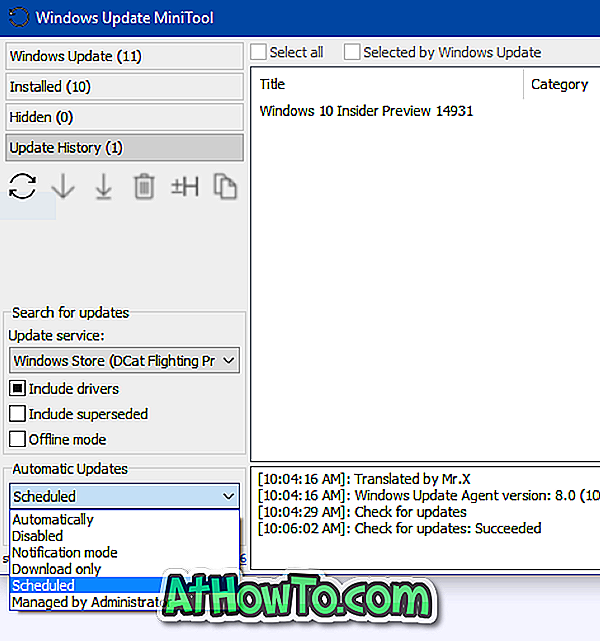
Poza tym, podobnie jak Windows Update w aplikacji Ustawienia, pozwala także na automatyczne zatrzymywanie aktualizacji sterowników urządzeń w systemie Windows 10. Istnieje tryb offline, którego można użyć do zainstalowania aktualizacji na komputerze nie podłączonym do Internetu.
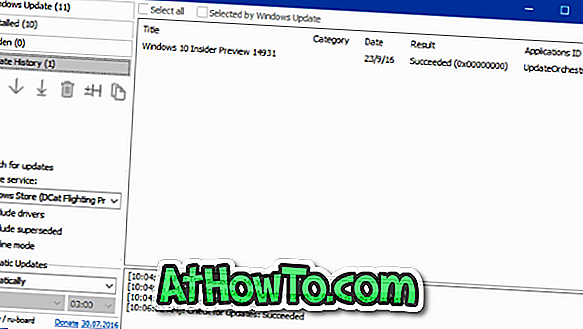
Czy chcesz pobrać Windows Update, aby zainstalować na innym komputerze? Możesz to zrobić za pomocą Windows Update MiniTool, ponieważ daje bezpośrednie linki do plików aktualizacji .cab, .exe i .psf. Wybierz aktualizację, kliknij przycisk Kopiuj link do schowka, a następnie wklej adres URL w pasku adresu przeglądarki internetowej, aby pobrać aktualizację.
Dla tych, którzy mogą się zastanawiać, Windows Update MiniTool pobiera aktualizacje bezpośrednio z serwerów Microsoft i zapisuje je w C: Windows SoftwareDistribution Katalog pobierania.
Ogólnie rzecz biorąc, Windows Update MiniTool zapewnia wszystkie kontrolki Windows Update w łatwy do zrozumienia interfejs. Program jest samodzielny, co oznacza, że nie jest wymagana instalacja.
Wreszcie, jeśli lubisz Windows Update MiniTool, istnieje inne narzędzie zwane Windows Update Integrator, które umożliwia przechwycenie okienka powiadomień Windows Update, co oznacza, że po kliknięciu na powiadomieniu pulpitu Windows Update otwiera Windows Update MiniTool zamiast sekcji Windows Update ustawień aplikacja
Słowo ostrzeżenia. Windows Update MiniTool wymaga usługi Windows Update do pobierania aktualizacji od Microsoft. Więc jeśli wyłączyłeś Windows Update, włącz go.
Pobierz Windows Update MiniTool


![Jak uzyskać interfejs Windows 8 Ribbon UI w Windows 7, Vista i XP Explorer [Dokładny wygląd interfejsu wstążki]](https://athowto.com/img/vista-tweaks/942/how-get-windows-8-ribbon-ui-windows-7.jpg)









